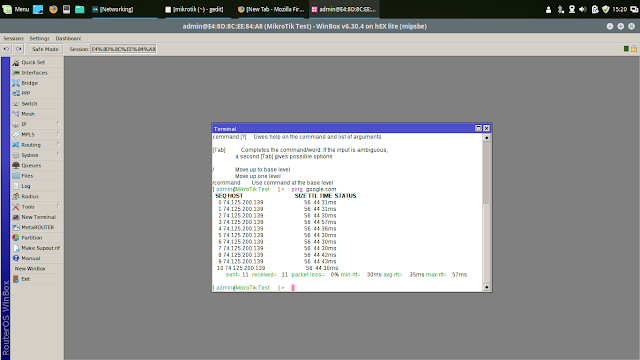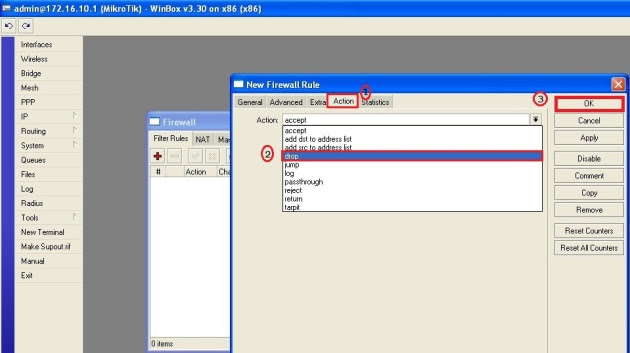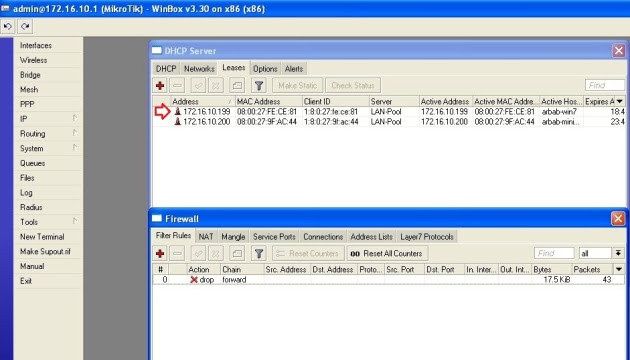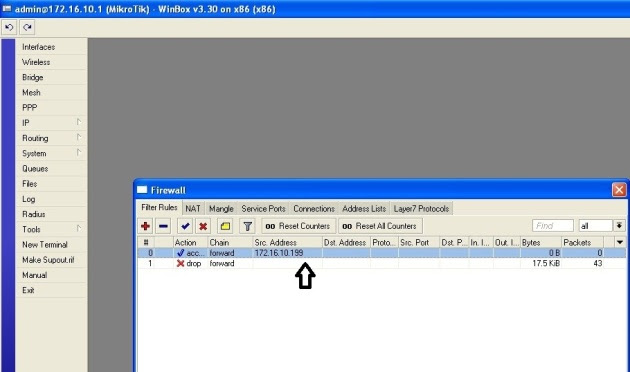Asalamualikum wr.wb.
Hai kawan-kawan maih bersama saya budi rahmanda di sini saya akan
mengasih tahu sedikit tentang GNS3
Pendahuluan
pengertian:
GNS3 pertama kali dirilis pada tahun 2008, pada tahun tersebut fiturnya masih sangat minim, sangat sederhana namun sampai sekarang telah mengalami rilis beberapa kali dan sudah versi 2.2, diversi ini ada sedikit perbedaan dari versi 1.5.3 yaitu jika di versi 1.5.3 mikrotik mengganti kabel qemunya harus dimatikan terlebih dahulu namun di versi 2.2 kita tidak perlu mematikan qemunya jadi lebih gampang.
Namun di versi 2.2 ada kekurangan yaitu jika kita mulai pc kita sudah terhubung jaringan dan tiba-tiba jaringannya terputus saat itu pula project yang kita kerjakan langsung keluar otomatis namun konfigurasinya sudah tersimpan otomatis.
maksud dan tujuan:
kita bisa belajar mikrotik dan membuat topologinya sebelum konfigurasi
dan di gns 3 ini kita bisa konfigurasi mikrotik.
waktu pengerjaan:15 menit
alat dan bahan:
leptop
aplikasi Gns3
Untuk di linux khususnya turunan Ubuntu seperti LInux mint kita menginstall GNS3 menggunakan ppa atau repository, seperti yang kita lakukan kemarin saat kita mengistall telegram di linux, gns3 juga menggunakan ppa. sekarang kita buka terminal ctrl+alt+t dan copy paste perintah dibawah ini.
sudo add-apt-repository ppa:gns3/ppaSelanjunya kita update supaya ketika kita melakukan installasi gns3 maka paketnya ada
sudo apt-get updateSelanjutnya kita melakukan installasi gns3
sudo apt-get install gns3-guiTunggu sampai selesai proses installasinya, jika sudah selesai proses installasinya selanjutnya buka gns3nya dengan cara mengetikan "gns3 di terminal.
Dan GNS3 akan langsung terbuka, untuk tampilan awal ini kita klik no saja.
kesimpulan:
gns3 merupan sebuah aplikasi untuk kita memudahkan konfigurasi mikrotik di
pc leptop kita.